Эта статья заглядывает в Интернет Протокол печати (IPP) и его реализацию в Microsoft Windows. Мы рассмотрим, что это такое, основные концепции, функциональность, усовершенствования в Windows 11 и необходимые техники устранения неполадок, стараясь предложить вам исчерпывающий обзор IPP.
Введение в Интернет Протокол печати (IPP)
Microsoft объявил о поддержке Интернет Протокола печати (IPP) в 2018 году в Windows 10. Но что это вообще?
Что такое Интернет Протокол печати (IPP)?
IPP является надежным сетевым протоколом печати для общения между клиентскими устройствами (IPP клиентом) и устройствами, которые будут называться IPP принтерами. Он использует HTTP для обработки печатных задач по локальным и широкополосным сетевым (LAN и WAN соответственно) сетям. При нажатии кнопки «Печать» надо учитывать такие моменты, как представление задания на печать, кодировка, используемая для за Encapsulate сетевые данные печатного задания, различные операционные системы, используемые для задания и атрибуты принтера.
IPP предлагает стандартизированный метод для управления печатными заданиями и выполнения запросов к возможностям принтера. IPP упрощает процесс печати, позволяя пользователям подавать задания на печать, проверять статус (печатные очереди) этих заданий и получать уведомления о них. Часто можно перейти к URI принтера в web-браузере, чтобы проверить основной статус своих принтеров.
Importance of IPP in modern printing environments
В сегодняшней цифровой и гибкой среде IPP приобрел огромное значение. Он обеспечивает безопасный и гладкий метод печати с различных устройств, включая компьютеры, TABLETKI и даже смартфоны, независимо от операционной системы. Благодаря встроенной шифровке и учетке пользователей вы можете быть уверены, что ваши чувствительные документы печатаются безопасно. Категорически рекомендуется приобрести и включить SSL certificate для URL принтера (во интернете), чтобы все передачи данных были безопасными.
Next, let’s learn more about how IPP is utilized in Windows.
What protocols are used in network printing?
I stated above that IPP uses a form of the HTTP protocol to communicate. But, there are several acronyms and legacy protocols you are likely aware of. Here are the most common and their use cases.
- LPD / LPR – Line Printer Daemon (LPD) и Line Printer Remote (LPR). Это было разработано для систем Unix – до сих пор используется для отправки заданий на печать к принтерам.
- TCP / IP – Transmit Control Protocol / Internet Protocol – всем известно, что это де-факто стандарт сетей сегодня. Задания на печать отправляются по TCP/IP в сетевые и удаленные принтеры.
- SSL / TLS – Эти стандарты защиты данных часто используются, где возможно, при отправке заданий на печать зашифрованными.
- PCL / Postscript – Эти протоколы наследия были очень популярны в свое время. Язык команд принтера был разработан компанией Hewlett Packard (HP). Он обеспечил стандартный способ, которым принтеры Interpretiruet задания на печать и печатают их.
- PDF – Протокол переносимого документа, разработанный Adobe. Нет, это не протокол сетевой печати. Однако по существу оно стало стандартом печати. особенно связанных с desktop publishing, файлы PDF обычно генерировались и отправлялись в типографии, чтобы номера, баннеры и т. д. могли быть точно и с precisa printed с экрана компьютера на печатное устройство. Цвета и местоположение объектов были crucial, как вы можете imagine.
Understanding IPP in Windows
Microsoft has set out to integrate IPP seamlessly into Windows 10. Users are blessed with a standardized and efficient method for managing print jobs. Windows supports IPP out of the box, allowing users to connect to network and USB printers without needing printer drivers. Yes, you read that right. More on that in a bit.
5 ключевых функций, интеграций и совместимости IPP
IPP в Windows предлагает набор функций, среди которых эффективность является одной из его ключевых целей. Вот некоторые из лучших функций и интеграций, которые предлагает IPP.
- Аутентификация пользователя – Windows IPP настраивается на то, чтобы требовать аутентификацию пользователя (по умолчанию), добавляя дополнительный слой безопасности путем аутентификации идентификации пользователя, отправляющего задание на печать.
- Безопасная печать – IPP поддерживает зашифрованную связь, проверку на сохранение секретных документов в безопасности по любому настроенному сетевому каналу.
- Обнаружение принтера – Windows 10 и Windows 11 автоматически обнаруживают и перечисляют доступные на сети принтеры с поддержкой IPP. Это очень значительно упрощает процесс по сравнению с предыдущими версиями Windows и печатью по сети в целом.
- Легкая подключеность – Быстро и легко подключитесь к принтерам по сети, используя встроенный драйвер класса принтеров Windows, основанный на протоколе Mopria для печати.
- Управление заданиями – Пользователи могут отправлять, отменять и мониторить задания на печать прямо с их компьютера Windows, что делает упрощение процесса для конечных пользователей, чтобы видеть статус задания и обрабатывать процесс управления печатью, снимая с ваших IT-профессионалов нагрузку. Attributes print job can also be collected and reported in real-time.
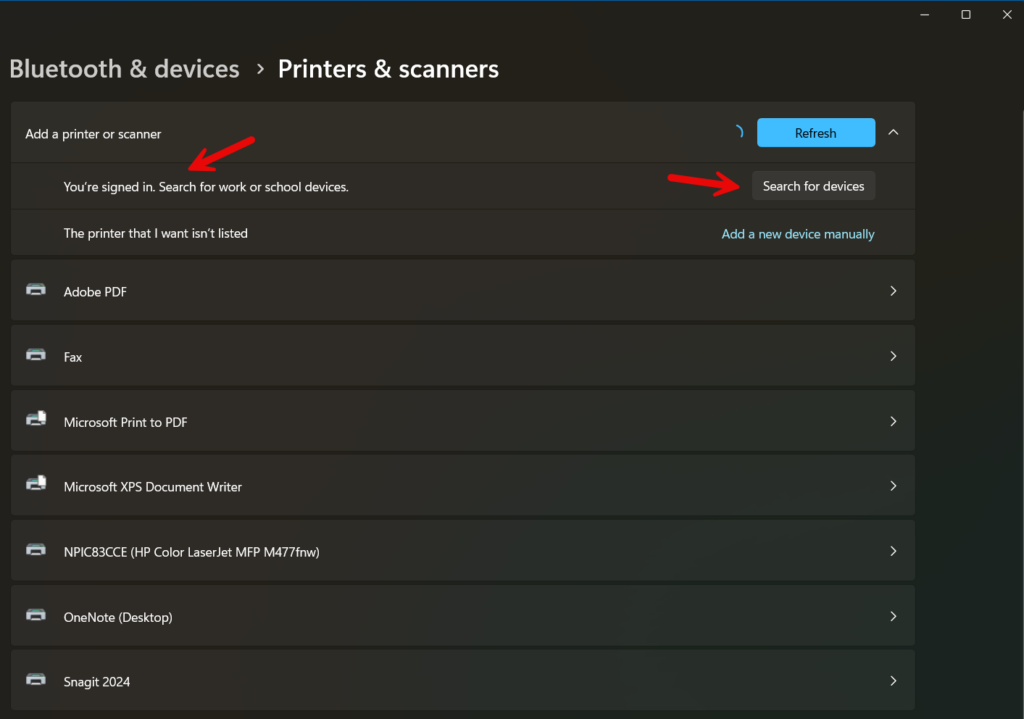
Приложение поддержки печати (PSA) & Point and Print
Два значимых усовершенствования в области более безопасной печати в Windows — это приложение поддержки печати (Print Support App, PSA) и функция «Point and Print». позволит объяснить.
Приложение Print Support App является универсальной приложение Windows Platform (UWP), предназначенное для улучшения опыта печати в Windows. Windows поставляется с встроенным драйвером класса принтеров на основе стандартного протокола печати Mopria. Это позволяет обеспечить простой и гладкий опыт печати и исключить необходимость установки программной поддержки печати или пользовательских драйверов.
Приложения, разработанные и изготовленные производителями принтеров, PSA обеспечиваютカスタマзированный интерфейс для управления заданиями печати и настройками принтера (и функциями). Эти приложения используют драйвер класса Microsoft IPP для упрощения процесса печати. Это приложение предлагает более безопасную структуру разработки контейнеров (UWP) чем устаревшие и ненадёжные драйвера Win32. Как many times did you cringe when troubleshooting a user’s printing issues and discover 13 entries in Control Panel’s Programs and Features describing home-based print driver software?
Пункт и печать – это удобная функция в Windows, которая позволяет пользователям подключаться к удаленной принтеру без необходимости использования установочных носителей. Когда пользователь выбирает конкретную принтеру, Windows (за небольшой задней дверцей) автоматически скачивает необходимые драйвера и конфигурационную информацию с сервера печати. Это значительно упрощает опыт работы конечного пользователя.
Тем не менее, с учетом последних мероприятий по внедрению системной защиты в Windows (особенно в Windows 11), ваши пользователи могут столкнуться с необходимостью иметь права администратора для установки этих драйверов.
Развитие Windows 11
Когда-то сразу после выпуска Windows 11 для общественности, команда «Про subsystem принтера» опубликовала несколько блог-постов о продвижении печати в Windows 11 и новостей о его приходе. В прошлом году они также annonced о завершении плана обслуживания для драйверов принтеров третьих сторон в Windows. Почему они принимают относительно строгие меры? Let’s find out.
Усиленные меры безопасности
Throughout 2023, the MORSE team has been collaborating with the Windows Print team to modernize and secure the Windows Print System. This is one of the largest and bold changes to the Windows Print stack in more than 20 years. Their goal was and is to build and maintain a secure print system that maximizes compatibility and puts users first. I’ll touch more on this in another article soon.
В Windows 11 был обновлен протокол шифрования, что обеспечивает безопасность при печати и общении между клиентами и принтерами. Улучшена надежность аутентификации пользователей, и в скайп Windows внедрены улучшения для защиты sensible information.
Улучшения интерфейса и эксперенции
Windows 11 оптимизировал работу протокола Интернет-печати, уменьшив задержки и улучшив операционные характеристики обработки печатных заданий. Последние PSA обеспечили лучшую поддержку драйверов и упростили протоколы общения, что привело к ускорению печати, даже в сложных производственных средах.
Интерфейс пользователя (UI/UX) в Windows 11 был заново переработан, что обеспечивает более чистый, интуитивный и оптимизированный интерфейс для конечных пользователей. одним из крупнейших усовершенствований повышения эффективности стал намного упрощенный и быстрый метод добавления новых принтеров и настройки их конфигурации. использование универсального драйвера значительно упрощает процесс изменения способа печати задания; намного более чистого и менее сложного, чем предыдущие наследственные и производные драйвера для принтеров.
troubleshooting IPP
Как и с любой новой технологией, все не всегда работает как надо. Пользователи могут встретиться с различными проблемами при работе с протоколом Интернет-печати.レッスンは最も一般的ные сценарии.
Общие проблемы и причины
Вот наиболее распространенные проблемы, с которыми сталкиваются конечные пользователи. далее мы будем описывать несколько шагов по устранению неполадок.
- Запущенные в очереди печатные задания – Из-за различных причин печатные задания могут застрять в очереди принтера.
- Состояние принтера (устройства) – Пользователи могут обнаружить, что принтеры находятся вOFFLINE режиме или недоступны
- Ошибки соединения– Сетевые соединения или Интернет/VPN соединения иногда могут разрушиться
- также необходимо проверить, что порт 631 (по умолчанию для IPP) открыт
- Проблемы с быстрой печатью –congestion на сети может замедлять печатные задания.
Далее я представлю вам и вашим IT специалистам несколько советов по устранению неполадок.
- Проверьте, что физический принтер настроен и работает. Я знаю, но это должно быть подтверждено.
- Убедитесь, что для принтера установлен соответствующий драйвер. Если это должно быть редко используемым, вам все же нужно проверить и подтвердить это.
- После установки конкретного пакета обновления Windows (KB5005565) установка принтеров с использованием IPP может оказаться неудачной. Устройства, соединенные и установленные с принтером до установки этого KB, незатронуты.
- Эта проблема решена в KB5006738!
- Установка принтеров может не удаваться при попытке выполнить ее через некоторые сетевые соединения. Устройства, которые впервые пытаются подключиться к сетевому принтеру, могут не смочь скачивать и устанавливать необходимые драйверы принтера. Эта проблема наблюдается у устройств, которые доступаются к принтерам через принт-сервер, используя соединения HTTP.
- Эта проблема решена в KB5006746.
- Изменение поведения значения по умолчанию “Point and Print” требует учетных данных администратора для печати – после установки KB5005033 или более поздних обновлений, определенные драйверы принтера, использующие Point and Print, могут вызвать требование администраторских учетных данных.
- Решение заключается в проверке использования最新 драйверов для всех применяемых принтеров.
Примеры и Use Cases с IPP
Есть несколько специфических и полезных сценариев использованияProtocol (IPP) в Windows, особенно в более крупных средах. Мы рассмотрим некоторые из них здесь.
Удаленный принтинг для телеработников
С развитием гибридной и удаленной работы стандартной схемы в многих компаниях, сотрудники иногда нуждаются в принтинге документов из удаленных мест, включая свои дома. IPP поддерживает удаленный принтинг, позволяя пользователям отправлять задания на печать через интернет на офисные принтеры. Как пример, пользователь дома может распечатать на принтере отделения, и получить его при следующем посещении этого отделения.
Решения для принтинга в предприятиях
В крупных организациях управление парком принтеров может быть сложной задачей. IPP упрощает процесс, позволяя использовать единый метод для подключения, настройки и управления сетевыми принтерами в различных местах.
Эта внутренняя гибкость reduces the need for local print servers and enables centralized management of print resources.
Мобильный принтинг в образовательном сегменте
В высшем образовании и школах часто есть различные потребности, от административных задач до индивидуальных студенческих проектов, связанных с их учебной программой. Студенты могут извлечь выгоду из мобильного принтинга с IPP – они могут использовать его с планшетов, смартфонов и laptop. Университет может развернуть принтеры с поддержкой IPP по всему кампусу, что simplify the process of printing assignments from their devices without the need to hassle with printer drivers.
Безопасный принтинг в секторе здравоохранения
В медицинских условиях важно соблюдать конфиденциальность пациентов (HIPAA). IPP обеспечивает безопасные решения для печати, которые помогают безопасно печатать записи пациентов и sensible information.
Например, больница может использовать IPP для аутентификации пользователей, прежде чем разрешить им печатать частные записи пациентов. Этот система обеспечивает, чтолько только авторизованные и проверенные сотрудники имеют доступ к документам пациентов, соблюдая соответствие с HIPAA и другими стандартами защиты данных.
Советы иtricks с IPP
Давайте закончим этот раздел, предлагая вам несколько Советов иtricks, чтобы использовать IPP с его полными возможностями.
- Включите Безопасную Communicaton – всегда настраивайте IPP, чтобы использовать безопасные протоколы, такие как IPPS (IPP через HTTPS), чтобы зашифровать все передачи данных.
- Используйте Статический IP-адрес – пожалуйста используйте статические адреса IP для принтеров (или DHCP Reservations). Это важно для поддержания связи, особенно через Интернет.
- Обновления Фирмвера – обновляйте фирмвер ваших принтеров, чтобы поднять надежность и функциональность ваших принтеров.
- Monitor Network Bandwidth – наблюдайте и проверяйте, что ваша сеть имеет достаточную полосу пропускания для обработки трафика IPP. High-latency WANs могут создавать проблемы.
- использование Print Support Apps (PSAs) – я уже упомянул об этом, но пожалуйста, включите эти apps в ваши планы для IPP. при работе с принтерными средами всегда приветствуются более дружественный опыт и лучшая безопасность.













